一般来说调整Mac音量、亮度,只要简单按下对应的功能键即可快速调整,屏幕上也会出现代表调整量大小的「格数」方便用户查看。除了正常的「一格、一格」的调整外,Mac 可以「微调」音量与亮度,只要一组快捷键就能微调。
正常使用 Mac 调整音量、亮度的时候,调整量都是增减「一格」,如果使用微调快捷键,调整量则会变成增减「1/4 格」,达到微幅调整的效果。
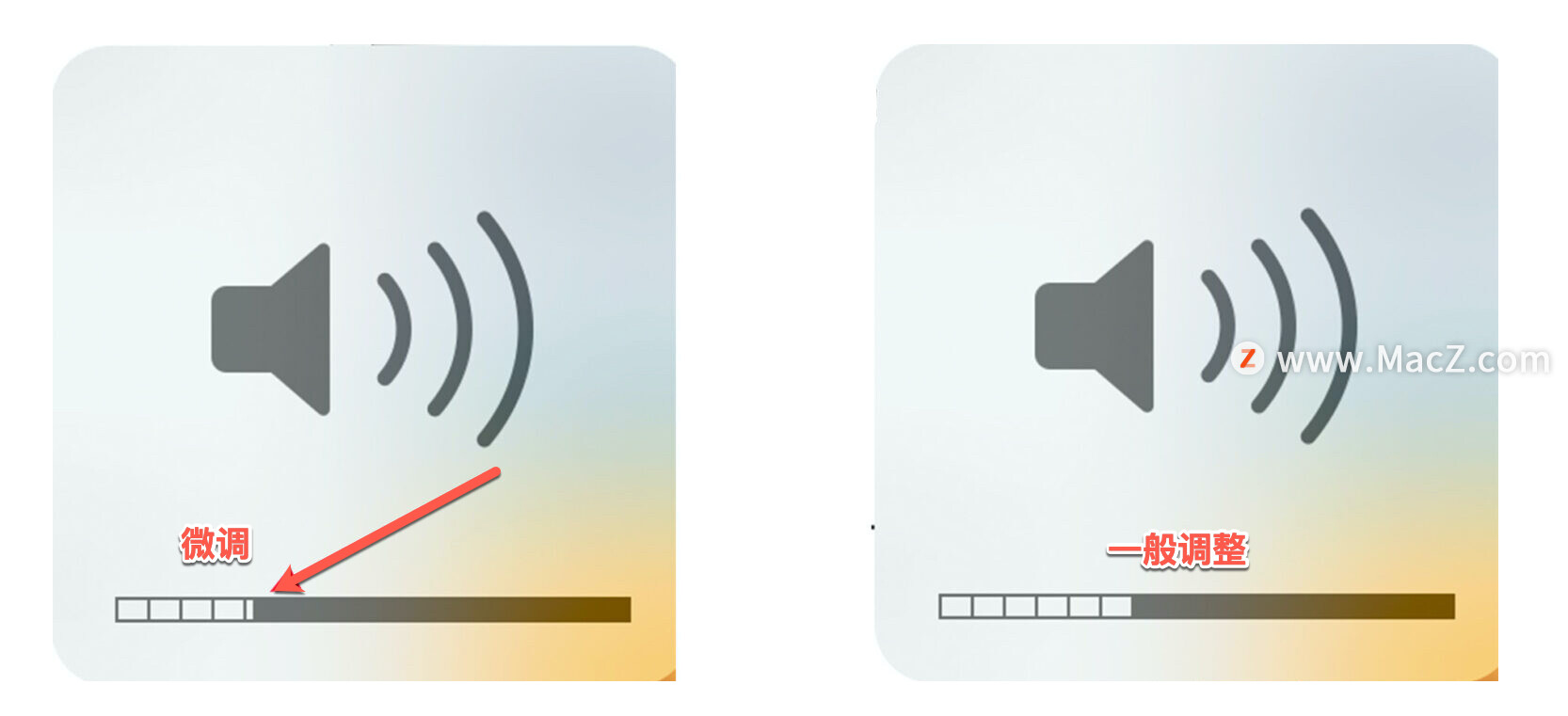
Mac 微调音量、亮度的快捷键非常简单,只要按下Shift option 音量增减键、亮度增减键,就能微调音量与亮度。

Mac 微调音量、亮度快捷键 Touch Bar 也能用。在Touch Bar 上微调Mac 的音量、亮度,主要有两种方式。
利用 Touch Bar 滑杆微调音量、亮度
Ableton Live如何扫描使用第三方插件?
想要知道安装好的插件能不能在Ableton Live软件中使用?Ableton Live如何扫描使用第三方插件?还在为这个问题烦恼的朋友们,下面跟随小编一起来看看吧!
打开 Touch Bar 上的调整滑杆,并拖动微调音量、亮度。仔细观察会发现,拖动滑杆时就算屏幕没有显示增减格数,但其实感受的出音量、亮度的微幅变化。
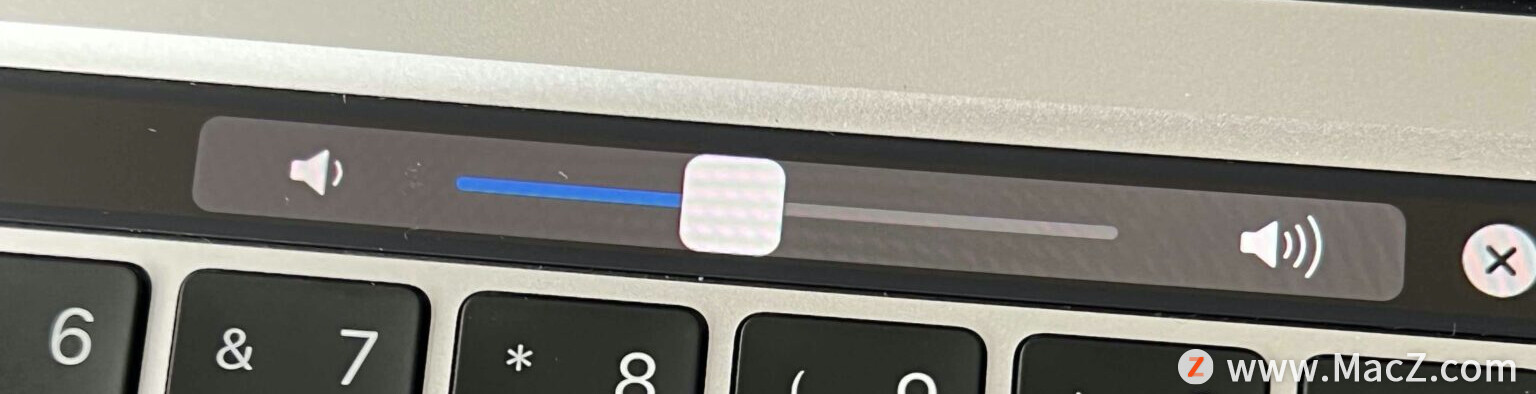
利用快捷键微调音量、亮度
另一个 Touch Bar 微调音量、亮度的方式,就是使用快捷键。要注意的是,必须将Touch Bar 的功能键完全展开才能进行微调,快捷键的按法一样是 Shift option 音量增减键、亮度增减键。如果觉得无法精准控制调整滑杆、或是不顺手,利用快捷键微调音量、亮度也是不错的选择。

需要展开Touch Bar 功能键才能操作
以上就是小编今天为大家分享的Mac微调音量、亮度小技巧的方法,希望对您有所帮助,想了解更多关于Mac相关知识,请关注我们吧!
谷歌浏览器Chrome无法翻译的解决办法
最近谷歌官方宣称由于使用人数少,关停了中国的翻译服务,导致谷歌浏览器上的翻译服务无法使用,当我们使用谷歌浏览器自带翻译功能时,会报出:无法翻译此网页,或者没有翻译反应。






